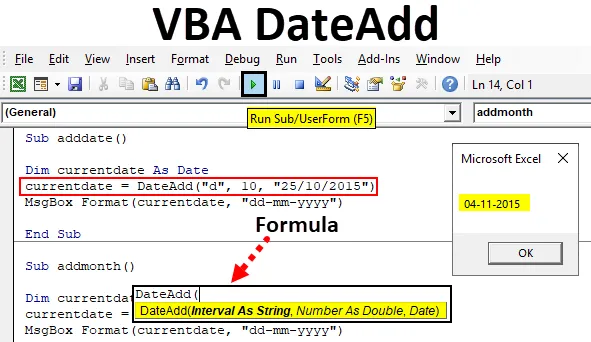
Excel VBA DateAdd
VBA DateAdd is een functie die optellen of aftrekken van tijd / datumintervallen uitvoert. Hiermee wordt de datum geretourneerd door een opgegeven tijdsinterval toe te voegen of af te trekken. Het is vrij moeilijk om met datum en tijd om te gaan als je er wat berekeningen op uitvoert. Maar in ons dagelijkse werk is het een essentieel type gegevens dat we kunnen gebruiken. Vergelijking, optellen, aftrekken tussen verschillende datums zijn enkele bekende bewerkingen die we uitvoeren.
Formule voor DateAdd-functie in Excel VBA
De formule voor de VBA DateAdd-functie is zeer eenvoudig van formaat.

Laten we eens kijken wat de parameters zijn die worden gebruikt in de Excel VBA DateAdd-functie.
- Interval: dit kan een tijd / datum-interval zijn dat u wilt optellen of aftrekken. Dit geeft aan wat voor soort waarde u wilt toevoegen of aftrekken. Dit kan een onderdeel van datum of tijd zijn, zoals dagen, maanden, enz. Het bereik van intervallen wordt hieronder gegeven.
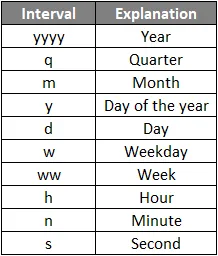
- Number: is het aantal intervallen dat u wilt toevoegen. Gebruik een positief getal om het interval met de opgegeven datum en negatieve waarde toe te voegen om het interval van de datum af te trekken.
- Datum : de datum waaraan u het interval wilt toevoegen / aftrekken. Bewerkingen worden uitgevoerd op deze datum en de retourdatum als uitvoer.
Voorbeelden van Excel VBA DateAdd-functie
Hieronder staan de verschillende voorbeelden van DateAdd-functie in Excel VBA:
U kunt deze VBA DateAdd Excel-sjabloon hier downloaden - VBA DateAdd Excel-sjabloonVoorbeeld # 1 - Datum toevoegen
Laten we eens kijken hoe we een bepaald nummer met de gegeven datum kunnen toevoegen met de functie VBA DateAdd.
- We moeten de datum vinden na het toevoegen van '10' dagen met de datum '25 / 10/2015 '
- Start de subprocedure met een naam. Hier hebben we een subprocedure gemaakt met de naam 'adddate'.
Code:
Sub adddate () Einde Sub
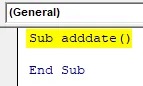
- Maak een variabele als datumgegevenstype, de naam van de variabele is de huidige datum.
Code:
Sub-adddate () Dim huidige datum als Datum Einde Sub
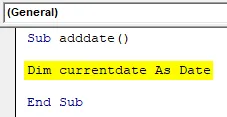
- We gaan het resultaat opslaan in deze variabele huidige datum.
- We willen '10' dagen toevoegen met '25 / 10/2015 '. Het aantal dagen dat wil toevoegen is dus 10. En het interval is 'd' en het aantal is 10.
- Dus laten we de VBA DateAdd-functie toepassen zoals hieronder.
Code:
Sub adddate () Dim huidige date Als datum currentdate = DateAdd ("d", 10, "25/10/2015") End Sub
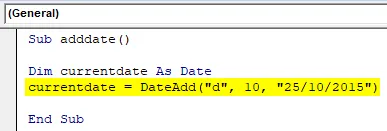
- Nadat we de formule op de variabele hebben toegepast, laten we een berichtvenster gebruiken om het resultaat af te drukken.
Code:
Sub adddate () Dim huidige date Als datum currentdate = DateAdd ("d", 10, "25/10/2015") MsgBox-indeling (huidige datum, "dd-mm-jjjj") End Sub
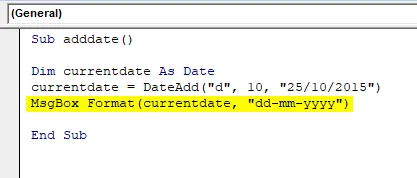
- Voer de code uit door op F5 te drukken. Het resultaat wordt weergegeven als
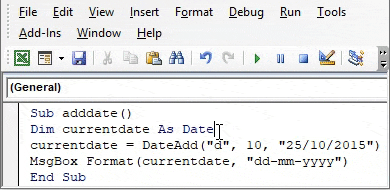
U kunt het resultaat zien zoals hierboven weergegeven.
Voorbeeld # 2 - Maanden toevoegen
- Om maanden toe te voegen met de gegeven datum moet het interval worden gewijzigd als "m".
- Voeg '2' toe met de datum "15/2/2017". De code kan worden geschreven zoals hieronder.
Code:
Sub addmonth () Dim huidige datum Als datum huidige datum = DateAdd ("m", 2, "15/2/2017") MsgBox-indeling (huidige datum, "dd-mm-jjjj") Einde Sub
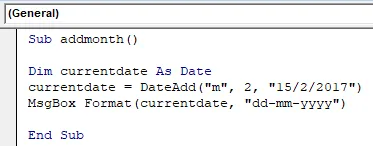
- De uitvoerdatum wordt gewijzigd zoals hieronder.
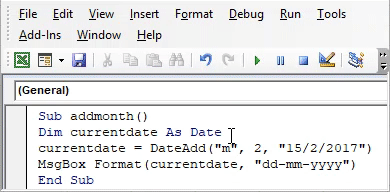
Voorbeeld # 3 - Jaar toevoegen
Om jaren toe te voegen met de gegeven datum kan de onderstaande code worden gebruikt.
- Het interval moet "jjjj" zijn
- Voeg 4 jaar toe met'20 / 2/2018 '
Code:
Sub addyear () Dim huidige datum Als datum huidige datum = DateAdd ("jjjj", 4, "20/2/2018") MsgBox-indeling (huidige datum, "dd-mm-jjjj") Einde Sub
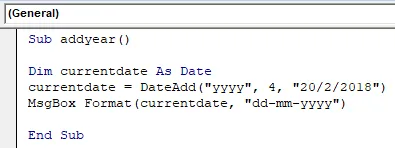
- Het resultaat is zoals hieronder. De variabele huidige datum retourneert '20 / 2/2022 '
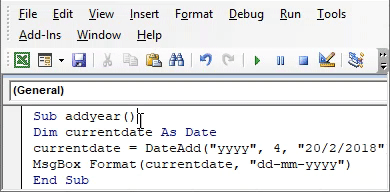
Voorbeeld # 4 - Kwart toevoegen
- Bij het toevoegen van een kwartaal worden drie maanden toegevoegd aan de datum sinds het kwartaal als 12 maanden 3 is.
- Het interval moet worden vermeld als "Q", het getal in de formule geeft aan hoeveel kwartalen moeten worden toegevoegd. Het DateAdd ("Q", 2, "22/5/2019") aantal kwartalen is bijvoorbeeld 2, dus 6 maanden worden toegevoegd.
- Om 2 kwartalen toe te voegen met '22 / 5/2018 'kan onderstaande code worden gebruikt.
Code:
Sub addquarter () Dim huidige datum Als datum huidige datum = Datum toevoegen ("Q", 2, "22/5/2019") MsgBox-indeling (huidige datum, "dd-mm-jjjj") Einde Sub
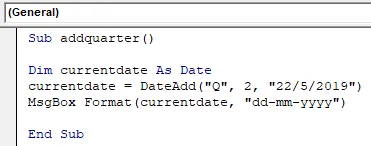
- Het resultaat is zoals hieronder.
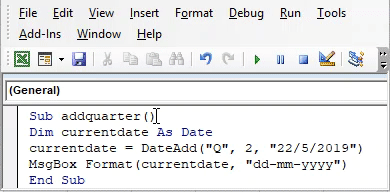
Voorbeeld # 5 - Seconden toevoegen
- U kunt tijd toevoegen samen met de weergegeven datum. Om dit te krijgen vermeldt u het interval als "s" dat seconden aangeeft.
- Gebruik de onderstaande formule om vijf seconden met datum '28 / 3/2019 'weer te geven.
Code:
Sub addseconds () Dim huidige datum Als datum huidige datum = DateAdd ("s", 5, "28/3/2019") MsgBox-indeling (huidige datum, "dd-mm-jjjj hh: mm: ss") End Sub
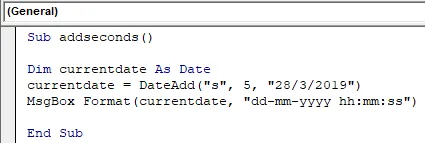
- Terwijl de uitvoer wordt getoond met datum worden seconden weergegeven.
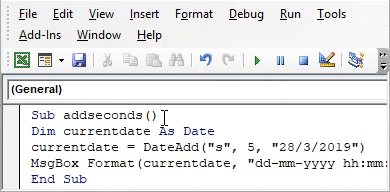
Voorbeeld # 6 - Weken toevoegen
- Als u een aantal weken met de opgegeven datum wilt toevoegen, gebruikt u het interval als 'WW'
- Code om de datum te vinden na het opgegeven aantal weken vanaf'27 / 03/2016 '
Code:
Sub addweek () Dim huidige datum Als datum huidige datum = Datum toevoegen ("WW", 2, "27/3/2019") MsgBox-indeling (huidige datum, "dd-mm-jjjj") Einde Sub
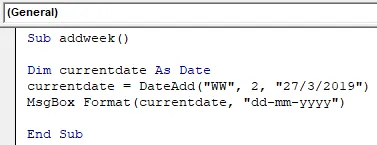
- De output is de datum na 2 weken.
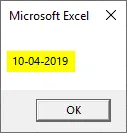
Voorbeeld # 7 - uren toevoegen
- Om een bepaalde tijd met een datum te krijgen, wordt dit gebruikt.
- Vermeld in interval de "h" en wijzig ook het formaat van de uitvoer.
- De code om de uren met een datum af te drukken is.
Code:
Sub addhour () Dim huidige datum Als datum huidige datum = DateAdd ("h", 12, "27/3/2019") MsgBox-indeling (huidige datum, "dd-mm-jjjj hh: mm: ss") End Sub
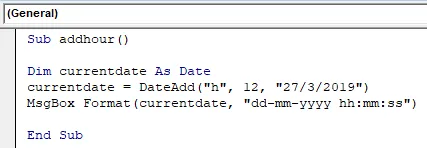
- Het resultaat wordt getoond met de tijd in hh: mm: ss.
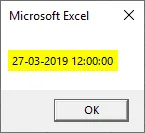
Voorbeeld # 8 - Hoe weken af te trekken met behulp van de VBA DateAdd-functie?
Net als bij optellen kan aftrekken ook worden uitgevoerd met de functie VBA DateAdd. De getallen die zijn opgegeven als positieve gehele getallen samen met de formule. Gebruik deze getallen als negatieve gehele getallen om af te trekken. Wijzig bijvoorbeeld de formule zoals hieronder.
DateAdd (interval, - nummer, datum)
Door de bovenstaande methode te gebruiken, probeert u de dag te vinden die drie weken aftrekt van '28 / 3/2019 '
- Maak een subprocedure als subdatum.
Code:
Sub-subdatum () Einde Sub
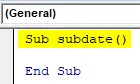
- Definieer een variabele om het resultaat op te slaan. Huidige datum is een variabele als datumtype om het eindresultaat toe te wijzen.
Code:
Sub-subdatum () Dim huidige datum als Datum Einde Sub
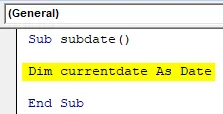
- Om drie weken af te trekken van '28 / 3/2019 'wordt de formule toegepast. DateAdd ("ww", -3, "28/3/2019")
Code:
Sub-subdatum () Dim huidige datum Als datum huidige datum = Datum toevoegen ("ww", -3, "28/3/2019") Einde Sub
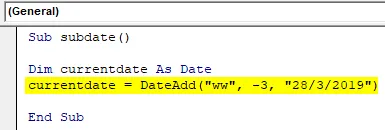
'-3' geeft aan dat de aftrekking 'ww' het interval is omdat we weken willen opereren.
- De formule wordt toegepast en het resultaat wordt opgeslagen in huidige datum.
Code:
Sub-subdatum () Dim huidige datum Als datum huidige datum = Datum toevoegen ("ww", -3, "28/3/2019") MsgBox-indeling (huidige datum, "dd-mm-jjjj") Einde Sub
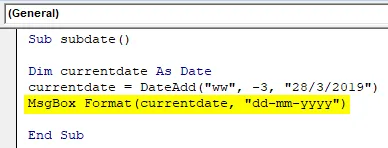
- Het resultaat na drie weken aftrekken van de gegeven datum wordt hieronder weergegeven.
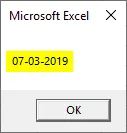
Dingen om te onthouden
- Het interval en de datum die in de formule worden vermeld, worden tussen dubbele aanhalingstekens gegeven.
- Als u weekdagen-interval "w" gebruikt, werkt het op dezelfde manier als de intervaldag "d", omdat de weekdag 1 = zondag, 2 = maandag, enz. Berekent. Het telt dus de vakantie op, zelfs als u weekdagen gebruikt.
- De uitgang wordt weergegeven volgens de datumnotatie-instellingen op uw systeem. Gebruik de indeling samen met een berichtenvak om het resultaat af te drukken in de gewenste indeling.
- Gebruik binnen de VBA DateAdd-functie het getal als negatief om aftrekking tussen datums uit te voeren.
Aanbevolen artikelen
Dit is een handleiding voor Excel VBA DateAdd-functie. Hier bespreken we de voorbeelden van de VBA DateAdd-functie om dagen, maanden en jaren van de gegeven datum toe te voegen en af te trekken, samen met praktische voorbeelden en een downloadbare Excel-sjabloon. U kunt ook onze andere voorgestelde artikelen doornemen -
- Hoe de datumfunctie in VBA te gebruiken?
- Datumnotatie in Excel VBA
- Wat is VBA-tijd in Excel?
- Datumformule in Excel met voorbeelden